- Autor Abigail Brown [email protected].
- Public 2023-12-17 07:01.
- E modifikuara e fundit 2025-01-24 12:24.
Përdor Time Machine si rezervimin kryesor për Mac-in tënd. Është një sistem rezervë i lehtë për t'u përdorur që e rikthen Mac-in tuaj në një gjendje pune pas një përplasjeje. Ai gjithashtu rikthen skedarët ose dosjet individuale që mund të keni fshirë aksidentalisht. Përveç rivendosjes së një skedari, mund të ktheheni në kohë për të parë se si dukej një skedar në çdo kohë ose datë në të kaluarën e afërt.
Informacioni në këtë artikull zbatohet për Time Machine për macOS Big Sur (11) deri në Mac OS X Leopard (10.5).
Rreth Machine Time
Time Machine përfshihet me të gjitha sistemet operative Mac duke filluar me OS X Leopard (10.5). Kërkon një disk të brendshëm ose të jashtëm në të cilin rezervon automatikisht Mac-in tuaj ndërsa punoni.
Time Machine ishte një qasje revolucionare për të mbështetur mbështetjen kur u prezantua. Pjesa revolucionare nuk ishte procesi i rezervimit, ose sa kreative ishte ndërfaqja e përdoruesit, ose sa mirë Time Machine krasiti kopjet rezervë të vjetër. Të gjitha këto gjëra ishin parë më parë në aplikacionet rezervë.
Ajo që e bëri Time Machine fitues ishte se ishte aq e lehtë për t'u vendosur dhe përdorur, saqë njerëzit e përdornin në të vërtetë. Me Time Machine, përdoruesit e Mac mund të rezervojnë kompjuterët e tyre pa menduar për procesin e rezervimit.
Rezervimet e "Time Machine" nuk janë të koduara si parazgjedhje. Megjithatë, ju mund të zgjidhni të kriptoni kopjet rezervë të Time Machine.
Konfiguro makinën e kohës
Konfigurimi i Time Machine ka të bëjë me zgjedhjen e diskut ose ndarjes së diskut që dëshironi t'i kushtoni kopjeve rezervë. Pasi ta bëni këtë, Time Machine kujdeset pothuajse për gjithçka tjetër. Time Machine ju njofton kur fshin kopjet rezervë të vjetra, përveç nëse e çaktivizoni njoftimin. Ju gjithashtu mund të shtoni një ikonë statusi në shiritin e menusë Apple.
Në pjesën më të madhe, kjo është ajo. Pasi të zgjidhni diskun për kopjen rezervë në preferencat e sistemit Time Machine, nuk kërkohen cilësime të tjera për ta konfiguruar ose konfiguruar atë. Zgjidhni Back Up Automaticly ose aktivizoni çelësin Time Machine, në varësi të versionit tuaj të OS. Sistemi fillon të rezervojë automatikisht.
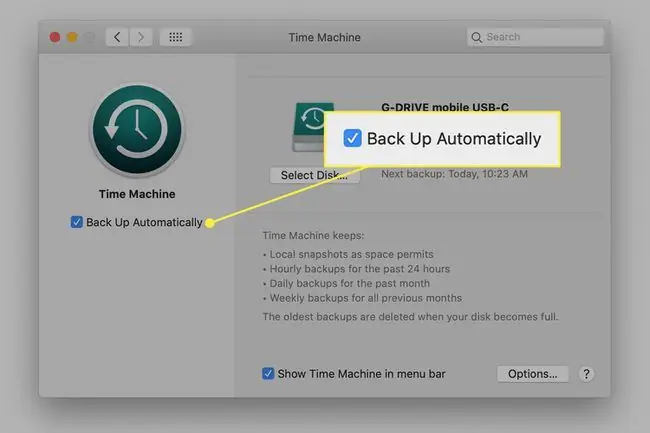
Mund të përdorni disa opsione duke zgjedhur Opsione në ekranin e preferencave të Time Machine:
- Përjashtoni skedarët ose dosjet nga rezervimi duke i futur ato në një listë përjashtimesh.
- Lejo që një laptop Mac të kopjojë kur është në bateri.
- Çaktivizo njoftimin kur Time Machine fshin skedarët e vjetër.
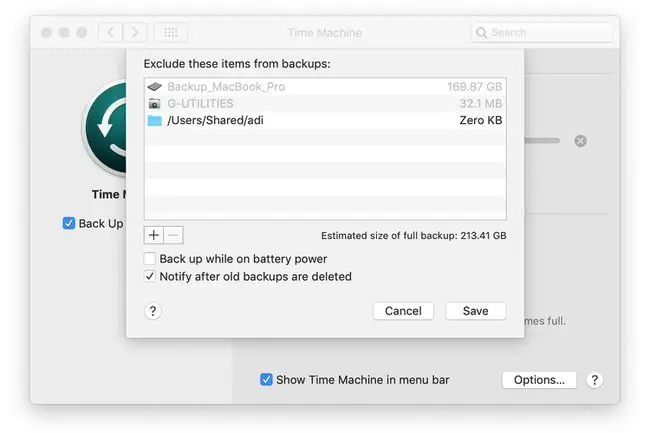
Ka opsione të tjera që mund të përdorni, si p.sh. përdorimi i disa disqeve për të ruajtur të dhënat tuaja Time Machine. Megjithatë, cilësimet e avancuara janë të fshehura dhe nuk nevojiten nga shumica e përdoruesve të rastësishëm.
Si i kryen kopje rezervë Machine Time
Herën e parë që funksionon, Time Machine kryen një kopje rezervë të plotë të Mac. Në varësi të sasisë së të dhënave që keni ruajtur, rezervimi i parë mund të marrë pak kohë.
Pas rezervimit fillestar, Time Machine kryen një kopje rezervë çdo orë të ndryshimeve që ndodhin. Kjo do të thotë që ju humbni më pak se një orë punë në rast fatkeqësie.
Një nga përfitimet e Time Machine është se si menaxhon hapësirën që ka për kopje rezervë. Time Machine ruan kopje rezervë për orë për 24 orët e fundit. Më pas ruan kopje rezervë ditore për muajin e kaluar. Për të dhënat që janë më të vjetra se një muaj, ai ruan kopje rezervë javore. Kjo qasje e ndihmon Time Machine të përdorë sa më mirë hapësirën e disponueshme të ruajtjes dhe ju pengon të keni nevojë për dhjetëra terabajt të dhëna për të mbajtur në dorë kopje rezervë të një viti.
Pasi disku rezervë të jetë i mbushur, Time Machine fshin kopjen rezervë më të vjetër për të lënë vend për më të rejat.
Time Machine nuk i arkivon të dhënat. Të gjitha të dhënat pastrohen përfundimisht për të krijuar vend për kopje rezervë më të fundit.
Ndërfaqja e përdoruesit
Ndërfaqja e përdoruesit përbëhet nga dy pjesë: një panel preferencash për konfigurimin e kopjeve rezervë dhe ndërfaqja Time Machine për shfletimin e kopjeve rezervë dhe rivendosjen e të dhënave.
Ndërfaqja Time Machine shfaq një pamje të tipit Finder të të dhënave tuaja rezervë. Më pas paraqet kopjet rezervë për orë, ditore dhe javore si pirgje dritaresh pas kopjeve rezervë më të fundit. Mund të lëvizësh nëpër pirg për të marrë të dhëna nga çdo pikë rezervë në kohë.
Aksesi në kopje rezervë të Time Machine
Hap një kopje rezervë të Time Machine duke klikuar ikonën Time Machine në Mac Dock ose duke klikuar dy herë ikonën Time Machine në dosjen Applications.
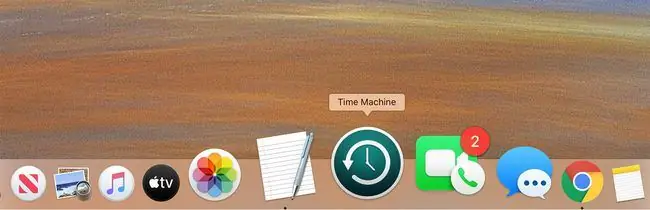
Lëvizni prapa në kohë duke përdorur shkallën e kohës në anën e djathtë të ekranit Mac ose butonat e shigjetave në të djathtë të ekranit të desktopit të grumbulluar. Mund të lundroni në çdo ekran dhe të shikoni çdo skedar. Kur të gjeni një skedar që dëshironi të rikthehet në Mac-in tuaj aktual, zgjidhni atë dhe klikoni Restore






